En la página Licencia y uso, puede ver el recuento de uso de las licencias y los detalles de cada licencia si hace clic en el vínculo individual de cada recuento de entidades. También puede agregar y cambiar el tipo de licencia.
VMware Aria Operations for Networks ahora admite la coexistencia de la suscripción de CPU universal y la suscripción por núcleo universal. Puede adquirir la suscripción por núcleo universal para expandirse mientras la suscripción de CPU universal sigue activa. El uso se muestra en núcleos.
Cuando coexistan suscripciones de CPU universal y por núcleo universal, todo el uso se mostrará en términos de núcleos con una relación de conversión de 1 CPU = 32 núcleos. Por ejemplo, si tiene 1000 sockets y compra 1600 núcleos para expansión, entonces:
Total licenses = 1000 * 32 + 1600 = 32000 +1600 = 33,600 cores
1 Dispositivo físico = 16 núcleos, por lo que la autorización de dispositivos físicos se calcula de la siguiente manera:
Physical devices entitlement = 33600 /16 = 2100
Agregar una licencia
- Vaya a .
- En la página Licencia y uso, haga clic en Agregar.
- Proporcione la clave de licencia para el campo Nueva clave de licencia.
- Haga clic en Validar.
Verá el tipo de licencia, las autorizaciones en núcleos o sockets y los detalles de caducidad.
Nota:Para una instancia de VMware Aria Operations for Networks que utiliza licencias basadas en sockets, si agrega una licencia por núcleo por primera vez, todas las licencias basadas en sockets existentes se reemplazarán por licencias por núcleo. Sin embargo, las licencias de SD-WAN permanecen sin cambios.
Al agregar una licencia por núcleo en la interfaz de usuario y hacer clic en Validar, VMware Aria Operations for Networks valida la clave de licencia y muestra todas las licencias basadas en sockets que se reemplazarán al agregar la licencia por núcleo. Por ejemplo:
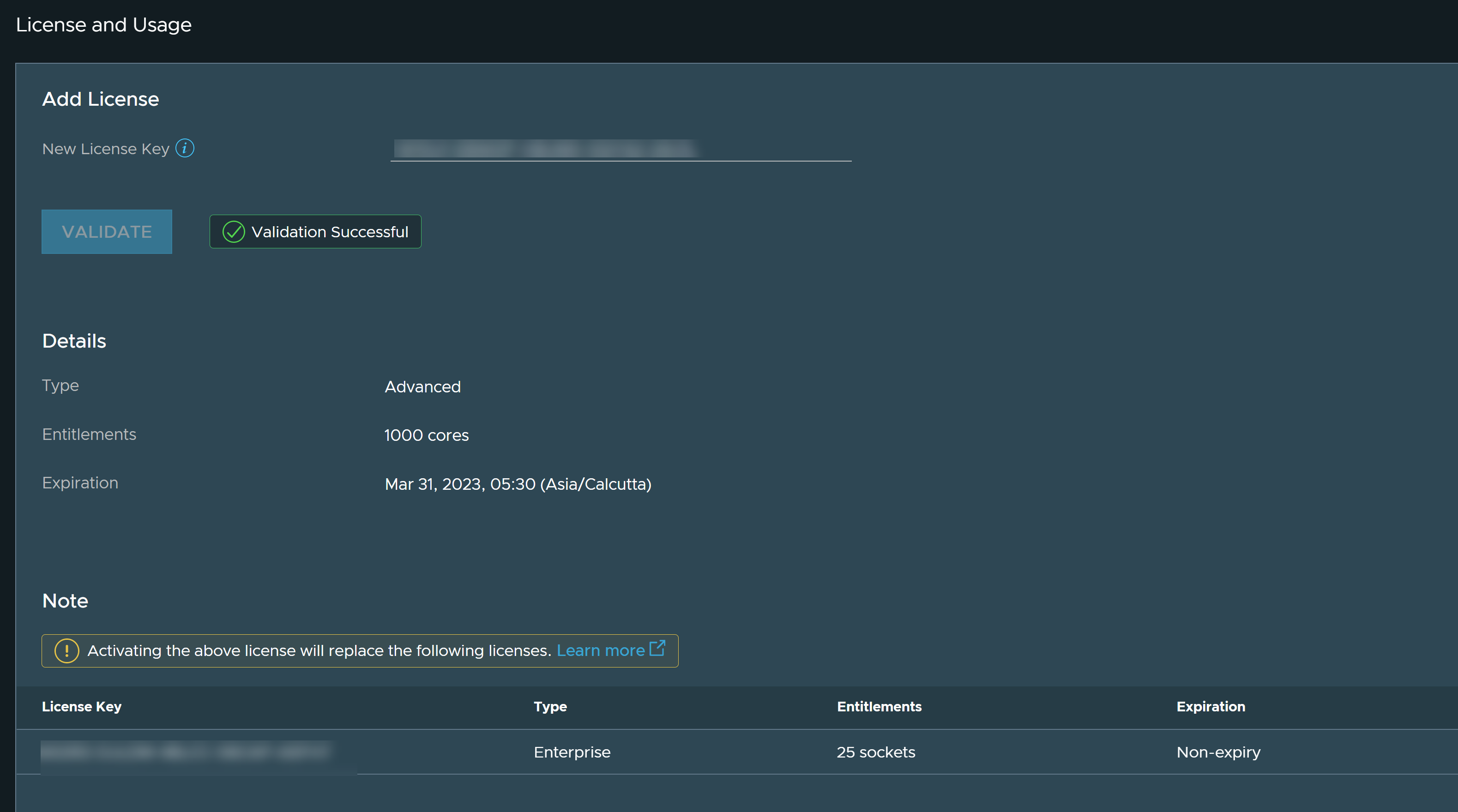
Para cambiar a una licencia basada en sockets, debe generar una solicitud de soporte.
- Haga clic en Activar.
- Puede ver la lista de licencias en la página.
- También puede eliminar la licencia si hace clic en el icono Eliminar junto a la columna Caducidad. Si la licencia pertenece a una edición Enterprise y si es la última edición Enterprise que queda en el sistema, asegúrese de eliminar la cuenta de AWS antes de eliminar la licencia Enterprise.
Nota: En caso de que caduque la licencia de evaluación, puede agregar una nueva licencia.
Al caducar la licencia de evaluación, se desactivan los proveedores de datos y estos dejan de recopilar datos. Después de renovar la licencia, es necesario volver a habilitar los proveedores de datos en la interfaz de usuario para iniciar la recopilación de datos.